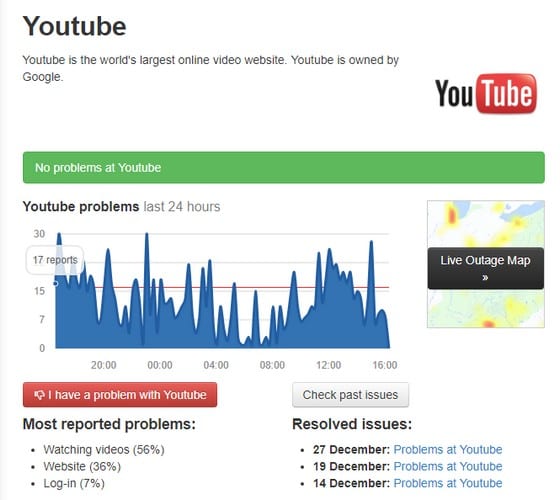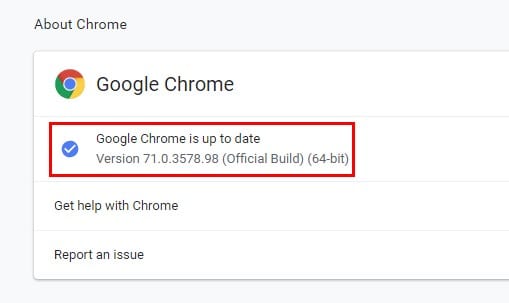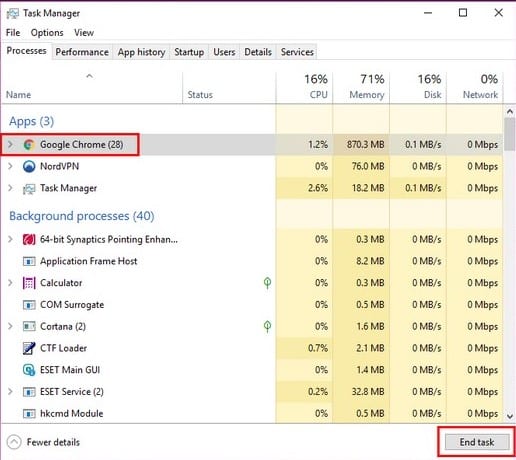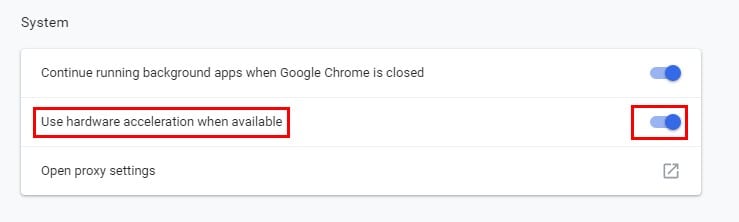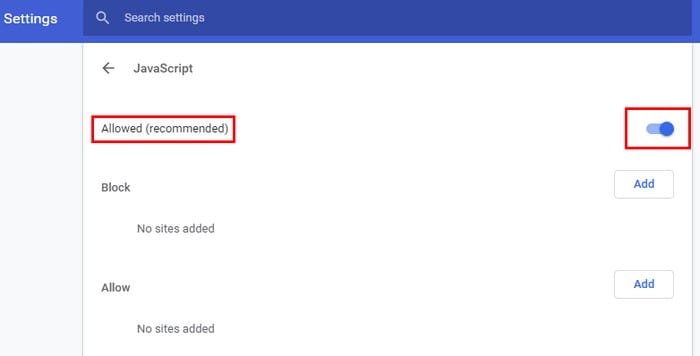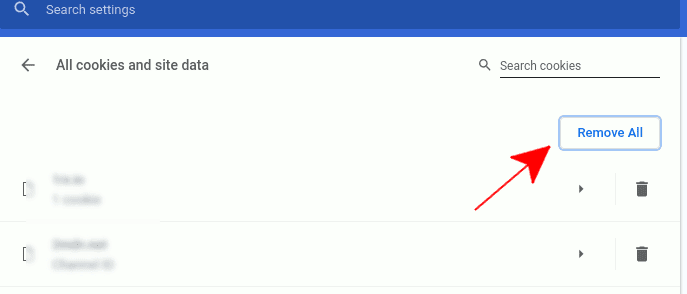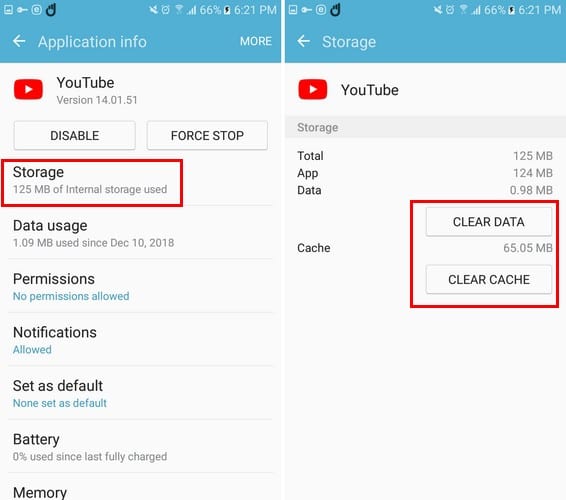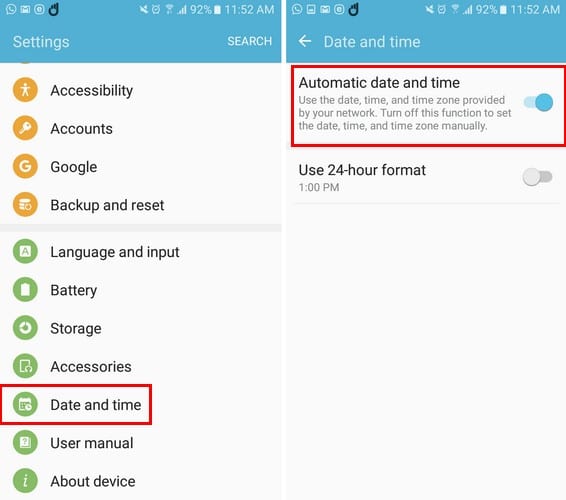حل مشكلة عدم تشغيل فيديوهات اليوتيوب
تحديد المشاكل في رسائل الخطأ في YouTube
يعتبر يوتيوب أكبر منصة لمشاهدة الفيديو عبر الإنترنت في العالم، حيث يزوره أكثر من 1.5 مليار مستخدم شهريًا، ويتم تحميل ما يقرب من 400 ساعة من المحتوى كل دقيقة، كما يتم مشاهدة أكثر من مليار ساعة من مقاطع الفيديو يوميًا، لذا ماذا تفعل عندما تكتشف أن يوتيوب لا يعمل؟

يجب أن أعترف أنني لا أستطيع الذهاب إلى النوم دون مشاهدة فيديو واحد على الأقل على يوتيوب في اليوم. عندما لا يعمل ، أشعر أن هناك شيء مفقود على نحو خطير. عندما يحدث هذا ، أحاول دائمًا إجراء الإصلاحات الأساسية أولاً.
وعندما تفشل الإصلاحات الأساسية ، يكون ذلك عندما تجبرني الأوقات العصيبة على اتخاذ تدابير جذرية (أكثر أو أقل). تابع القراءة لاكتشاف ما هي تلك الحلول الأساسية وغير الأساسية. بهذه الطريقة ، يمكنك تشغيل يوتيوب وتشغيله في أقرب وقت ممكن.
تحقق من Downdetector
سواء كنت تستخدم يوتيوب على جهاز أندرويد أو iOS (من خلال متصفح الكروم) ، فإن الكاشف Downdetector يعتبر كطريقة مؤكدة لمعرفة ما إذا كان يوتيوب معطلاً أم لا.
عن طريق التحقق من هذا الموقع ، يمكنك أن تنقذ نفسك بعض الوقت الثمين. لن تضيع الوقت في تجربة الحلول التي لن تنجح لأن يوتيوب لا يعمل لأي شخص.
تحقق من اتصالك بالإنترنت
و هذا واضح. إذا لم تكن متصلاً بالإنترنت ، فلن تتمكن من مشاهدة مقطع فيديو على يوتيوب . تحقق من اتصالك بالإنترنت أولاً. إذا لم يكن يعمل ، تحقق من اتصال Wi-Fi / Lan أو إذا كان جهاز التوجيه قيد التشغيل.
إصلاح أخطاء اليوتيوب في Chrome
إذا كنت تستخدم متصفح Chrome لمشاهدة مقاطع فيديو يوتيوب ، فإن إحدى أفضل الطرق لتحديد ما إذا كانت المشكلة تكمن في استخدام المتصفح آخر مثل Firefox للوصول إلى يوتيوب . إذا نجحت ، فيمكنك استنتاج أن المشكلة متعلقة بـ Chrome.
قم بتحديث Chrome إلى أحدث إصدار
الطريقة الأولى لإصلاح هذا هي معرفة ما إذا كنت تستخدم أحدث إصدار من Chrome. للتحقق من إصدار Chrome الذي تستخدمه ، انقر على النقاط الرأسية الثلاثة أعلى يسار المتصفح.
ضع المؤشر في خيار المساعدة ، وانقر على “حول Chrome”. سيبدأ المتصفح في التحقق لمعرفة ما إذا كان هناك أي تحديثات متوفرة. إذا كان Chrome محدثًا ، فسيساعدك على معرفة ذلك ؛ إذا لم يكن كذلك ، فسيبدأ تنزيل التحديث تلقائيًا.
أعد تشغيل Chrome
يمكنك أيضًا تجربة إعادة تشغيل Chrome كما تفعل عادةً. إذا لم يعمل يوتيوب بعد ذلك ، فتحقق لمعرفة ما إذا كان Chrome مغلقًا حقًا باستخدام إدارة المهام. على لوحة المفاتيح ، اضغط على
Ctrl + Alt + DEL ،
وستقوم شاشة العرض بتغيير الألوان مع تحديد خيار إدارة المهام في آخر مرة. انقر على مدير المهام ، وعندما تظهر النافذة ، انقر على Chrome ، ثم “إنهاء المهمة”.
تعطيل تسريع الأجهزة
تم تصميم تسريع الأجهزة لمساعدة Chrome على العمل بسلاسة أكبر. هذه الميزة هي ما يوفر لك المواقع التي تتصفحها بمساعدة وحدة معالجة الرسومات ووحدة المعالجة المركزية. تحدث المشاكل عندما يتعذر على بطاقة الرسومات التعامل مع هذه الميزة.
1. “إعدادات الوصول” بالنقر فوق النقاط الرأسية الثلاثة أعلى يسار المتصفح أو اكتب chrome: // اعدادات واضغط على Enter.
2. انتقل على طول الطريق ، وانقر على متقدم. ضمن قسم النظام ، سيكون الخيار الثاني لأسفل استخدام تسريع الأجهزة عند توفره. تأكد من إيقاف تشغيل هذا الخيار.
هنا ، ستحتاج إلى إعادة تشغيل المتصفح بعد إيقاف تشغيل الخيار. ارجع إلى الإعدادات ، وتحت الخصوصية والأمان ، انقر على “إعدادات المحتوى”. تأكد من تشغيل خيار “السماح بـ JavaScript”. بمجرد الانتهاء من ذلك ، أعد تشغيل Chrome.
مسح ذاكرة التخزين المؤقت في Chrome
يمكن لمتصفح Chrome تخزين نسخة قديمة من صفحة يوتيوب تؤدي إلى عدم تشغيل مقاطع الفيديو. يوضح ما يلي كيفية مسح ذاكرة التخزين المؤقت في Chrome.
1. افتح الإعدادات.
2. قم بالتمرير على طول الطريق وانقر فوق “خيارات متقدمة”.
3. مرر لأسفل وانقر على “إعدادات المحتوى -> ملفات تعريف الارتباط -> الاطلاع على جميع ملفات تعريف الارتباط وبيانات الموقع”.
4. انقر على “إزالة الكل” الكبير في الركن العلوي الأيسر. انقر فوق “مسح الكل” للتأكيد.
5. إعادة تشغيل متصفح كروم الخاص بك ، والوصول إلى أشرطة فيديو يوتيوب الخاص بك الآن.
إصلاح عدم عمل اليوتيوب على الأندرويد
تحديث تطبيق يوتيوب
يمكن أن يتوفر إصدار أحدث من تطبيق YouTube لإصلاح المشكلة في الإصدار الأقدم. افتح Google Play ، وانقر على رمز الهامبرغر في أعلى اليمين. حدد “تطبيقاتي وألعابي” ، وستكون علامة التبويب الأولى هي علامة التبويب “التحديثات”. إذا كان هناك تحديث متوفر ، فسوف يجلس هناك.
امسح بيانات التطبيق وذاكرة التخزين المؤقت
سيؤدي مسح ذاكرة التخزين المؤقت للتطبيق إلى إزالة البيانات المؤقتة فقط ، وسيؤدي حذف بيانات التطبيق إلى محو أي إعدادات تم إجراؤها. لإجراء ذلك ، انتقل إلى “الإعدادات -> التطبيقات -> مدير التطبيقات -> يوتيوب -> التخزين -> مسح البيانات / مسح ذاكرة التخزين المؤقت.”
تأكد من أن التاريخ والوقت صحيحان
لا يمكن أن يؤدي عدم توفر التاريخ والوقت على جهازك المعين إلى الإعدادات الصحيحة إلى حدوث مشكلات في المزامنة. لإصلاح ذلك ، انتقل إلى إعدادات جهازك واسحب لأسفل إلى التاريخ والوقت. تأكد من تشغيل خيار التاريخ والوقت التلقائي.
النتيجة
عندما يعرض لك يوتيوب خطأ ، سيكون من الجميل أن يظهر لك كيفية إصلاحه. حتى يأتي هذا اليوم ، يبدو أنك ستضطر إلى اللجوء إلى طريقة التجربة والخطأ. ما الخطأ الذي تصادفه كثيرًا مع يوتيوب ؟